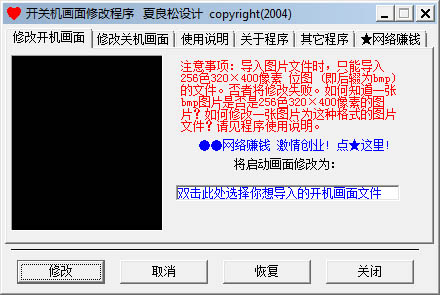开关机画面修改程序 V2.40 绿色版
 无插件
无插件
 360 √
360 √
 腾讯 √
腾讯 √
 金山 √
金山 √
 瑞星 √
瑞星 √
这款开关机画面修改程序可以帮我们轻松修改电脑开关机时的显示画面,让我们的电脑更加有自我特色,使用非常方便,只用选择想要修改的画面选择图片然后点击修改即可。
使用说明:
1、修改画面分为‘开机画面’和‘关机画面’两部分。请选择相应的选择项进行修改。修改后左边的图片框将马上显示出来。但是,这时只是选择了用于修改的图片,并没有对系统的开关机画面进行修改,如果你觉得不满意选择的图片,你可以再次双击‘选择图片的编辑框’以重新选择图片,直到满意为止,然后单击窗口下边的“修改”按钮以作最终修改。修改完成后,系统会出现成功与否的提示。
2、程序中要求选择256色的320×400的位图(后辍为bmp的图片)。如何知道你选择的图片就是这一格式的位图和修改不是本格式的图片为这一格式呢?
①判断是否是位图:选择一个图片文件然后按鼠标右键,在出现的属性窗口中看‘类型’后边是不是‘BMP图像’如果是就是位图。
②判断是否是320×400像素的图片和修改一张不是本格式的图片为320×400像素的图片:首先从 开始--程序--附件--画图 打开系统自带的画图程序。然后从该程序的‘文件’菜单中选择并单击‘打开(0)...’子菜单,在出现的‘打开’对话框的‘文件名’编辑框中 选择或者输入一幅位图的名称。完成后单击这一窗口的‘打开’按钮即打开了一幅位图。图片打开后,按画图程序‘图像(I)’菜单中的‘属性(A)...’子菜单。出现一个‘属性’窗口,把该窗口中的‘单位’改成‘像素’。改完之后,看上边的‘宽度’是否是320,‘高度’是否是400,如果不是你要在宽度后边的编辑框中修改原来的数据为:320,高度后边的编辑框中修改原来的数据为:400。接下来按该窗口中的‘确定’按钮进行修改确认并关闭这一窗口。最后同时按下:Ctrl 和 S 两个键。(也可以单击画图程序中‘文件’菜单下的‘保存’子菜单。)
③ 把图片改为 256 色:单击图画程序中的‘文件’菜单下‘另存为’子菜单,在出现的‘另存为’窗口中把 ‘保存类型’修改为:256色位图(*.bmp;*.dib),然后在上边的编辑框中输入一个文件名。单击该窗口的的‘保存’按钮进行保存并关闭该窗口(请记住文件的完整地址,以便在《开关机画面修改程序》中要选择图片文件时,快速的找到这一符合格式要求的图片文件)。做完这些操作,一张符合格式要求的图片就产生了,请在《开关机画面修改程序》中使用这些图片修改开关机画面。修改成功后,请重新启动计算机以查看实际效果。
下载地址
热门软件
大白菜u盘启动制作工具 V6.0 最新版
War3永显魔法条 V3.5 绿色版
抖音直播伴侣 V0.1.0 官方安装版
Projection 3D插件 V2.02 绿色版
2016双12抢购神器 V2.8
U帮忙 V8.1 双启动版
歪歪卫士 V2.3 绿色版
Amped DVRConv(监控视频格式转换软件) V15182 英文安装版
本地密码管理器 2019.V03
PDF Password Remover Free V1.5 英文安装版
装机必备 更多+
大家都在看
电脑软件专题 更多+